Loading ...
Loading ...
Loading ...
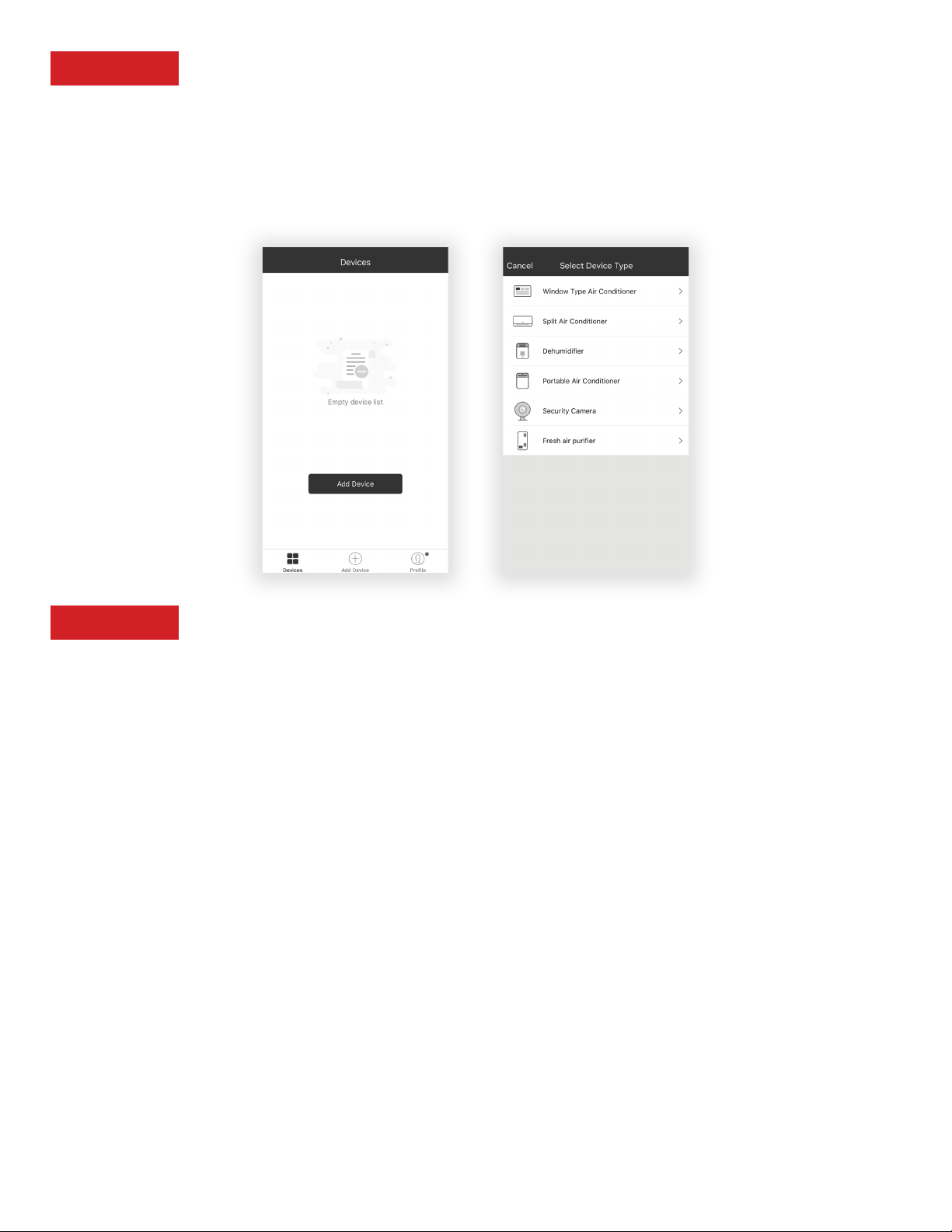
54
Étape 5: Ajout de votre Déshumidificateur
Après avoir installé l'application TCL’s Home Comfort App sur votre appareil mobile, vous
devrez ensuite ajouter votre Déshumidificateur pour qu'il soit géré par votre application.
Suivez les instructions ci-dessous :
1. Appuyez sur « Ajouter un appareil » et choisissez le type de produit auquel vous
vous connectez.
Étape 6: Connexion de votre Déshumidificateur au réseau sans fil
Il y a deux méthodes ou modes de configuration pour jumeler le Déshumidificateur au réseau
sans fil.
Rappel : l’application TCL’s Home Comfort App ne fonctionne que sur le réseau 2,4 GHz.
Remarque : Lorsque vous démarrez votre Déshumidificateur pour la première fois,
la configuration par défaut sera le mode CF.
Mode CF - Lorsque vous configurez votre Déshumidificateur en utilisant une connexion Wi-Fi en
mode CF, votre appareil connecté en mode Wi-Fi recherche automatiquement un réseau sans fil
disponible et se connecte automatiquement lorsque les instructions de configuration sont suivies.
Le Déshumidificateur et l'appareil mobile seront ensuite parfaitement synchronisés.
Mode AP - Vous suivez les instructions de configuration en mode CF et votre Déshumidificateur ne
se connecte pas à l'appareil mobile via le réseau sans fil? Vous pouvez connecter l'appareil mobile
au Déshumidificateur en utilisant l'adaptateur Wi-Fi du Déshumidificateur ou la fonction « Device
hotspot ». Le Déshumidificateur s'achera comme un réseau sans fil sous les connexions Wi-Fi des
appareils mobiles comme « TCLHomeComfort –xxxxxx ». Vous pouvez ensuite connecter l'appareil
mobile à partir du hotspot du Déshumidificateur. La prochaine fois que le Déshumidificateur
s’éteint ou s’allume, celui-ci se connectera au même réseau sans fil auquel le téléphone
est connecté.
Loading ...
Loading ...
Loading ...